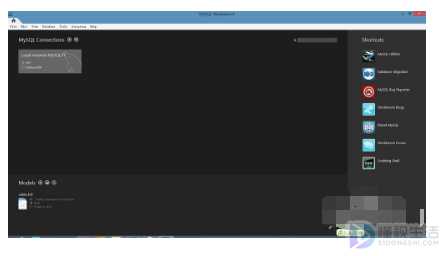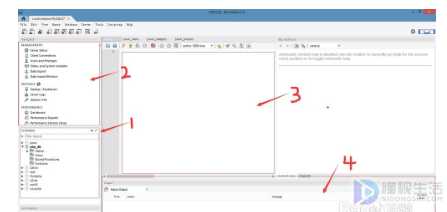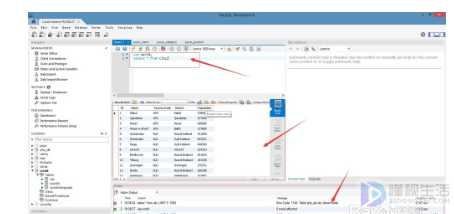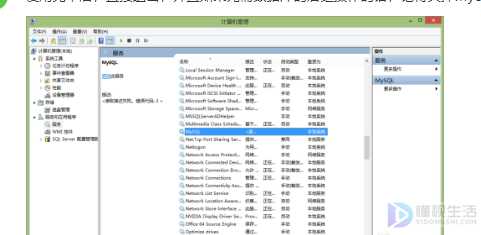安装好mysql后怎么使用 |
您所在的位置:网站首页 › 下载完word怎么样使用 › 安装好mysql后怎么使用 |
安装好mysql后怎么使用
|
音频解说 在我们日常生活中偶尔会遇到一些自己不知道如何解决的问题,比如使用安装好的mysql。那么我们应该怎样解决这种自己不知道如何使用安装好的mysql的情况呢?那么接下来就由我来介绍一下使用安装好的mysql的步骤吧。 本次操作以Dell电脑为例,具体操作步骤如下: 第一步: 首先,打开MySQL Workbench,双击打开即可。打开后的界面如下所示,然后选择数据库实例,双击进行登录。图中数据库的实例是Local instance MYSQL57
第二步: 然后,输入用户名和密码进行登录。如下图所示:
第三步: 登录成功后,界面如下所示。其中,区域1显示的是数据库服务器中已经创建的数据库列表。区域2是关于数据库的操作列表。区域三是sql的编辑器和执行环境,区域4是执行结果的列表
第四步: 在sql的编辑器中输入测试语句,如图所示,其中world数据库是mysql自带的测试数据库,然后选择执行(或者使用快捷键ctrl+enter)。执行成功后,查询结果会显示在下面的列表中。
第五步: 使用完毕后,直接退出,并且如果无需数据库的后继操作的话,记得关掉MySQL的服务
看了我的方法,现在你学会如何使用安装好的mysql了吗?学会了的话就快快把这个方法分享出去,让更多的人知道如何使用安装好的mysql。以上就是使用安装好的mysql的步骤。本文章基于Dell品牌、Windows 10系统撰写的。 |
【本文地址】
今日新闻 |
推荐新闻 |